
Tabla de contenido:
- Paso 1: información general
- Paso 2: desmonta la carcasa de [Bluetooth Selfie Switch]
- Paso 3: preparación del [botón del pedal]
- Paso 4: Soldar los cables
- Paso 5: suelde los cables con las patas del botón
- Paso 6: prueba el botón
- Paso 7: pégalo
- Paso 8: corte la pared lateral de [Bluetooth Selfie Switch]
- Paso 9: coloque la placa en la carcasa y péguela
- Paso 10: ensamble la caja completamente
- Paso 11: conecta el botón con tu teléfono
- Paso 12: ¡Pruébelo
- Autor John Day [email protected].
- Public 2024-01-30 08:40.
- Última modificación 2025-01-23 14:39.
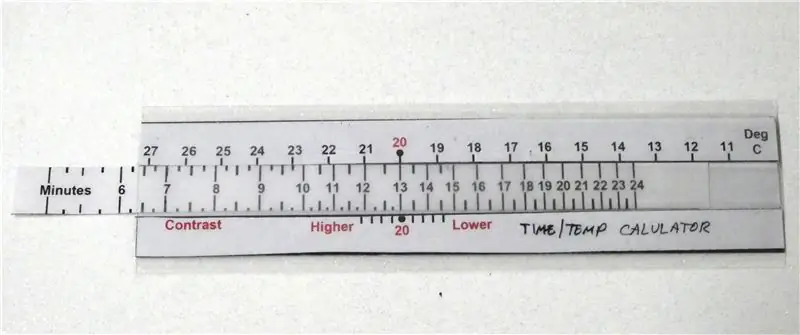
En estos días, estoy haciendo Instructables, videos de YouTube y publicaciones de blog.
Para que la publicación del blog sea productiva, es esencial tomar muchas fotos con el mayor detalle posible. No es tan fácil de hacer porque un ser humano solo tiene dos manos. Necesitaba tomar una foto al mismo tiempo que hago algo, sueldo algunas partes, etc. Ojalá pudiera tener más manos. ¡Un día, descubrí que conducía mi auto con el pie! ¡Fantástico! Se me ocurrió que sería genial si tomara una foto con un pedal. Busqué un producto prefabricado, pero no lo había. Decidí hacerlo yo mismo. Voy a compartir cómo hacerlo. Por cierto, cuesta menos de $ 5.
Paso 1: información general
[Instrucción]
Manual
[Sobre el fabricante]
Canal de Youtube
[Piezas y herramientas]
- Interruptor de botón de pedal
- Interruptor de Selfie Bluetooth
- Batería de moneda CR2032
- Herramientas de soldadura
- Mano que suelda
- Pistola de pegamento termofusible
- Pinza de alambre
- Stipper de alambre
Paso 2: desmonta la carcasa de [Bluetooth Selfie Switch]
![Desmontar la carcasa de [Bluetooth Selfie Switch] Desmontar la carcasa de [Bluetooth Selfie Switch]](https://i.howwhatproduce.com/images/001/image-1458-2-j.webp)
![Desmontar la carcasa de [Bluetooth Selfie Switch] Desmontar la carcasa de [Bluetooth Selfie Switch]](https://i.howwhatproduce.com/images/001/image-1458-3-j.webp)
![Desmontar la carcasa de [Bluetooth Selfie Switch] Desmontar la carcasa de [Bluetooth Selfie Switch]](https://i.howwhatproduce.com/images/001/image-1458-4-j.webp)
Si su teléfono es iPhone, deberá conectar el interruptor con el interruptor superior.
Si el tuyo es un dispositivo Android, necesitarás debajo de uno.
Paso 3: preparación del [botón del pedal]
![Preparación del [botón del pedal] Preparación del [botón del pedal]](https://i.howwhatproduce.com/images/001/image-1458-5-j.webp)
El [botón del pedal] tiene 3 cables (rojo, verde, amarillo).
Necesitamos encontrar qué cables están conectados cuando se hace clic en el [botón del pedal].
Pele el cable y lo verifiqué con un probador.
Resultó verde y rojo
Paso 4: Soldar los cables

Para hacer que los cables estén fijos en la placa, necesitamos poner un poco de plomo en los cables.
Paso 5: suelde los cables con las patas del botón
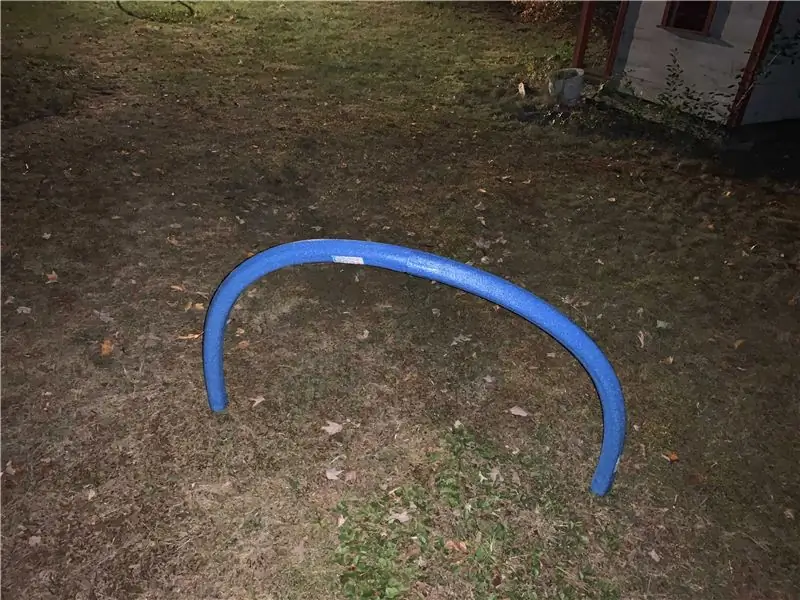



Fue difícil soldarlo porque el espacio era muy estrecho.
El botón no tiene ninguna dirección. No es necesario que te preocupes por el color de los cables.
Paso 6: prueba el botón

Antes de adjuntar todo, tenemos que probarlo.
Coloque temporalmente la batería en la placa y encienda la alimentación.
Pruebe el [botón del pedal]. Si funciona, puedes seguir adelante.
Paso 7: pégalo
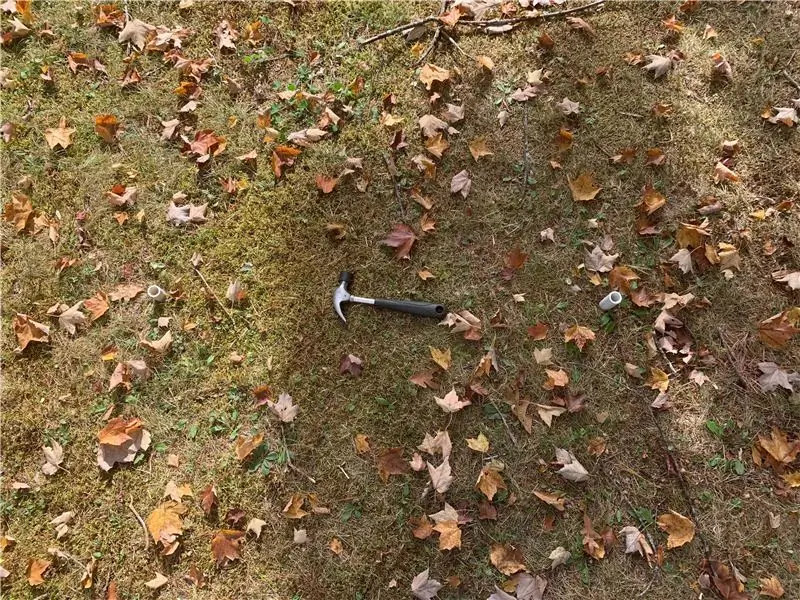
Si todo está bien, para que quede firme, es necesario poner un poco de pegamento en la superficie.
Paso 8: corte la pared lateral de [Bluetooth Selfie Switch]
![Corta la pared lateral de [Bluetooth Selfie Switch] Corta la pared lateral de [Bluetooth Selfie Switch]](https://i.howwhatproduce.com/images/001/image-1458-13-j.webp)
Necesitamos dejar espacio para los cables.
Paso 9: coloque la placa en la carcasa y péguela
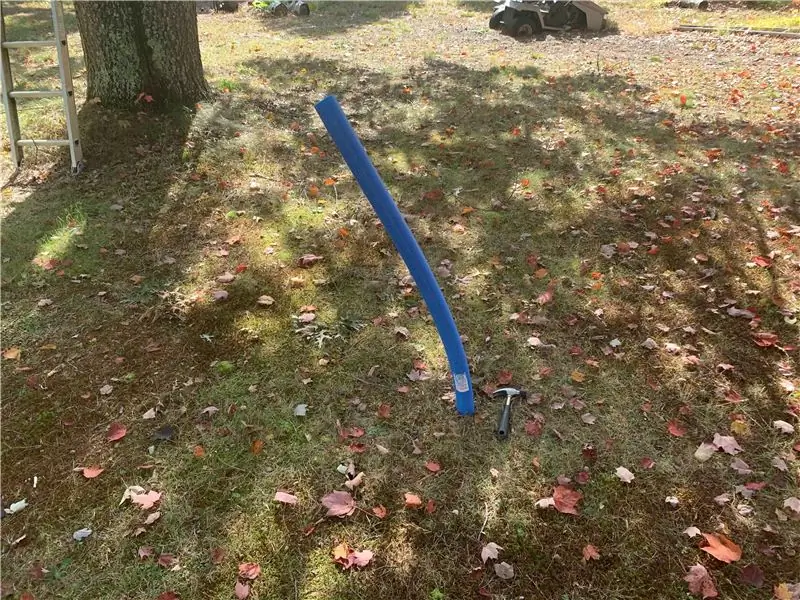
El pegamento es amor
Paso 10: ensamble la caja completamente

Paso 11: conecta el botón con tu teléfono

Encienda y presione el botón superior (botón iPhone) de [Bluetooth Selfie Switch].
Su teléfono encontrará pronto el [Bluetooth Selfie Switch].
Conecta el [Bluetooth Selfie Switch]
¡Eso es todo! Tienes el botón
Paso 12: ¡Pruébelo




Si tiene alguna pregunta, no dude en dejar cualquier comentario.
Recomendado:
Convierta un teléfono inteligente sin usar en una pantalla inteligente: 6 pasos (con imágenes)

Convierta un teléfono inteligente sin usar en una pantalla inteligente: el tutorial de Deze está en het Engels, voor de Nederlandse versie klik hier. ¿Tiene un teléfono inteligente (antiguo) sin usar? Conviértalo en una pantalla inteligente usando Google Sheets y algo de lápiz y papel, siguiendo este sencillo tutorial paso a paso. Cuando hayas terminado
Interruptor de luz con control remoto Bluetooth - Actualización. El interruptor de luz sigue funcionando, sin escritura adicional: 9 pasos (con imágenes)

Interruptor de luz con control remoto Bluetooth - Actualización. El interruptor de luz sigue funcionando, sin escritura adicional: actualización del 25 de noviembre de 2017: para obtener una versión de alta potencia de este proyecto que puede controlar kilovatios de carga, consulte Adaptación del control BLE a cargas de alta potencia: no se requiere cableado adicional, actualizado el 15 de noviembre de 2017 - Algunas placas BLE / pilas de software deli
Cómo controlar el interruptor inteligente básico Sonoff basado en ESP8266 con un teléfono inteligente: 4 pasos (con imágenes)

Cómo controlar el interruptor inteligente básico Sonoff basado en ESP8266 con un teléfono inteligente: Sonoff es una línea de dispositivos para Smart Home desarrollada por ITEAD. Uno de los dispositivos más flexibles y económicos de esa línea es Sonoff Basic. Es un conmutador habilitado para Wi-Fi basado en un gran chip, ESP8266. Este artículo describe cómo configurar el Cl
Tome increíbles fotografías macro con la cámara de cualquier teléfono con cámara especialmente un iPhone: 6 pasos

Tome increíbles fotografías macro con cualquier cámara con la cámara del teléfono … Especialmente un iPhone: ¿Alguna vez ha querido obtener una de esas increíbles fotos de primeros planos … la que dice … WOW!? … con la cámara de un teléfono con cámara, nada menos !? Básicamente, este es un complemento de aumento para la cámara de cualquier teléfono con cámara para ampliar la lente de su cámara existente para tomar un
Haga un soporte para automóvil ajustable para teléfono inteligente de $ 2 en 10 minutos: 6 pasos (con imágenes)

Haga un soporte de automóvil ajustable para teléfono inteligente de $ 2 en 10 minutos: ¿Alguna vez deambula por los pasillos de tienda tras tienda buscando lo correcto para sostener su teléfono / GPS / dispositivo móvil mientras conduce? Hay toneladas de estos en el mercado, pero nunca pude encontrar uno que funcionara en mi extraña forma
